Kama wewe ni mmoja wa watu ambao umekuwa ukiona kompyuta yako inajaa haraka bila sababu ya msingi basi ni wazi kuwa kuna mafaili ambayo yana chukua nafasi hiyo bila wewe kujua.
Na kama wewe ni mgeni kwenye tovuti ya Tanzania Tech, basi ni vizuri ufahamu kuwa tayari tumesha angalia jinsi ya kujua mafalili yanayo chukua nafasi kubwa kwenye kompyuta yako. Hivyo siku ya leo tutaenda kuangalia njia bora ya kufuta mafaili hayo bila kutumia programu yoyote.
Kitu kizuri ni kuwa njia hii inaweza kusaidia kusafisha kompyuta yako na kuondoa mafaili ambayo hayatumiki moja kwa moja kwa kubofya mara moja tu kwenye kompyuta yako. Yes, just one click of button.
TABLE OF CONTENTS
Futa Mafaili Yasiyo Tumika Kwenye PC
Basi bila kuendelea kupoteza muda zaidi moja kwa moja twende kwenye makala hii. Kitu cha muhimu ni kuwa, njia hizi zimegawanyika mara mbili na unaweza kutumia moja kati ya hizi au unaweza kujumuisha zote kwa pamoja kwa matokeo mazuri zaidi.
Kwa Kutumia Storage Sense
Kama ulikuwa hujui, mfumo wa Windows 10 pamoja na Windows 11 inakuja na sehemu ya Storage Sense. Sehemu hii ni maalum kwa kufuta mafaili ambayo hayatumiki na hivyo kusaidia kuongeza nafasi kwenye kompyuta yako.
Unaweza kuwasha sehemu hii kwa kufuata hatua hizi fupi, kumbukua inaweza kuwa tofauti kama unatumia mfumo wa Windows 11.
Kwa kuanza bofya Settings kwenye mfumo wa Windows, au kwa urahisi unaweza kubofya kufe cha Windows pamoja na I kwa pamoja, yaani Windows Key + I.
Baada ya hapo moja kwa moja utapelekwa kwenye uwanja wa Settings, kisha endelea kwa kuchagua Menu ya System.
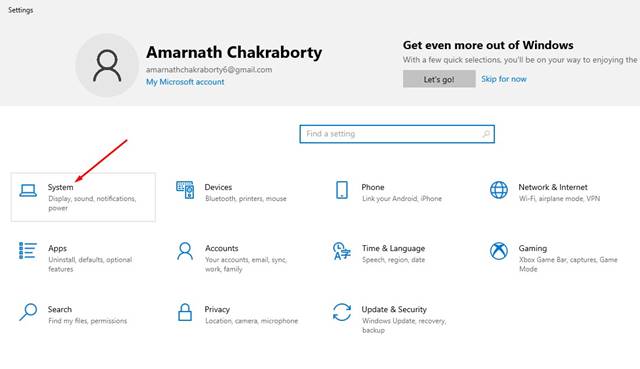
Baada ya hapo moja kwa moja chagua sehemu ya Storage inayo tokea upande wa kushoto kwenye Menu ya upande huo.
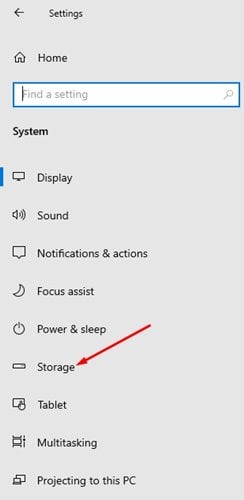
Baada ya kuchagua Menu hiyo, moja kwa moja utaona sehemu ya Storage Sense hakikisha sehemu hiyo imewashwa kwenye kompyuta yako kama inavyo onekana kwenye picha hapo chini.
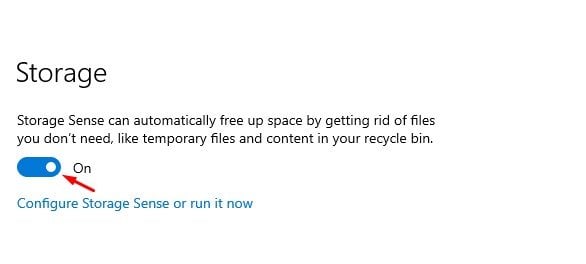
Baada ya hapo, pia unaweza kuendelea kufanya Configuration zaidi kwa kubofya sehemu ya Configure Storage Sense or run it now. Maandishi haya yanapatikana chini ya Switch ya kuwasha sehemu ya Storage Sense kama inavyo onekana kwenye picha hapi juu.
Baada ya kubofya sehemu hii, unaweza kuchagua ni muda gani ambao unataka sehemu hii iweze kufuta mafaili ambayo hayatumiki. Unaweza kuchagua kati ya siku moja hadi siku 60. Hakikisha sehemu ya Temporary Files imewashwa.
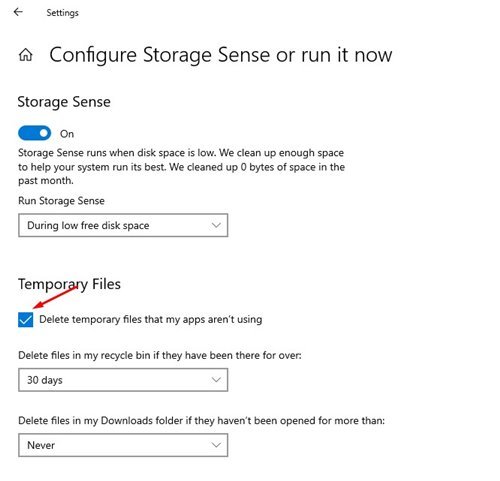
Kwa kumalizia chagua siku ambazo unataka file hizo ziwe zinatafutwa na kufuta kwa kuchagua sehemu ya delete files ambayo ipo chini ya Temporary files.
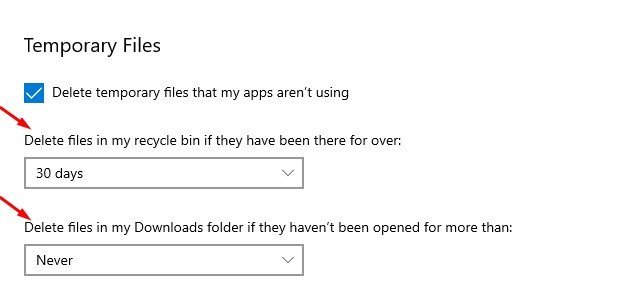
Baada ya hapo utakuwa umemaliza awamu ya kwanza ya njia hii na kila baada ya siku kadhaa Storage Sense itafuta mafaili ambayo hayatumiki kwenye PC yako bila wewe kuangaika. Kama njia hii unaona haifanyi kazi vizuri unaweza kutumia njia ya pili ambayo ni Advanced zaidi.
Kwa Kutumia BAT File
Kupitia njia hii unatakiwa kutengeneza BAT file ambalo nitakuonyesha jinsi ya kutengeneza moja kwa moja kwenye kompyuta yako. Kitu cha muhimu hakikisha una Restart kompyuta yako kabla ya kufanya hatua hizi.
Kama tayari umesha restart kompyuta yako moja kwa moja unaweza kuendelea kwa kutengeneza file la BAT kwa kufuata maelezo haya.
Kwenye kompyuta yako kupitia sehemu ya Desktop, right click kisha chagua New > Text Document baada ya hapo copy code hapo chini kisha Paste kwenye file hilo.
Baada ya kupaste moja kwa moja bofya sehemu ya File, kisha moja kwa moja chagua sehemu ya Save As.
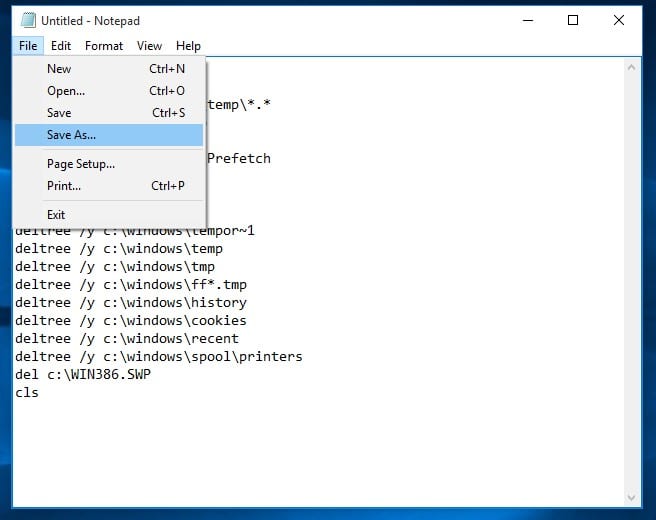
Unaweza kuandika jina lolote kwenye file lako kisha mwisho kabisa kwenye herufi .txt badilisha na weka .bat hakikisha dot (.) inakwepo kabla ya neno bat. Baada ya hapo unaweza ku-save file hilo.
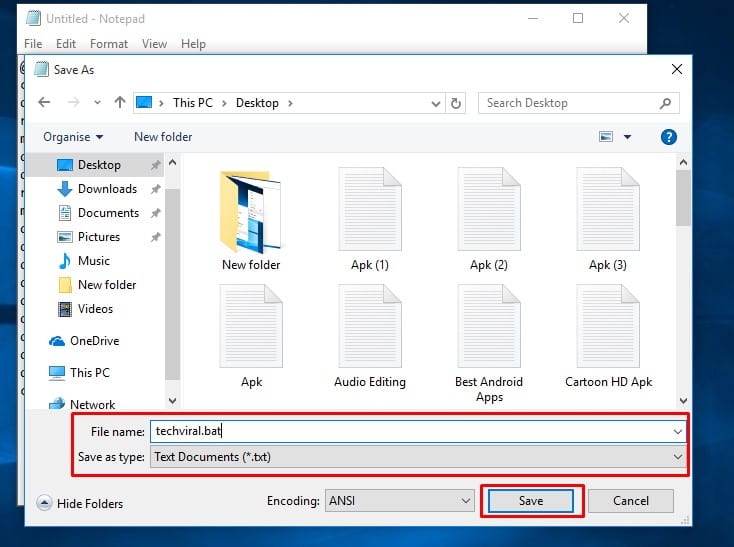
Baada ya hapo moja kwa moja bofya file hilo mara mbili na utaona file hilo likifuta mafaili yote ambayo hayatumiki kwenye kompyuta yako. Kizuri zaidi kuhusu njia hii ni kuwa file hili litaweza kusaidia pia kompyuta yako kufanya kazi kwa haraka zaidi.
Hitimisho
Kwa kufanya hatua hizo utakuwa umekamilisha njia za kuweza kufuta mafaili ambayo yana chukua nafasi kubwa na ambayo hayatumiki kwenye kompyuta yako. Kumbukua njia hii ni bora zaidi kama ukichanganya njia ya kwanza na njia ya pili zote kwa pamoja zinaweza kukupa matokeo bora zaidi.
Kama kuna mahali ambapo utakuwa umekwama au kama kuna sehemu ambayo huja elewa unaweza kuuliza kupitia kwenye sehemu ya maoni hapo chini. Hakikisha maoni yako yanakuwa kwa kina bila hivyo hayato tufikia.
Kama unataka kusoma makala zaidi kama hizi hakikisha una tembelea Tanzania tech kila siku, kwa maujanja zaidi kwa vitendo hakikisha unajiunga nasi kupitia channel yetu ya Tanzania tech hapa.


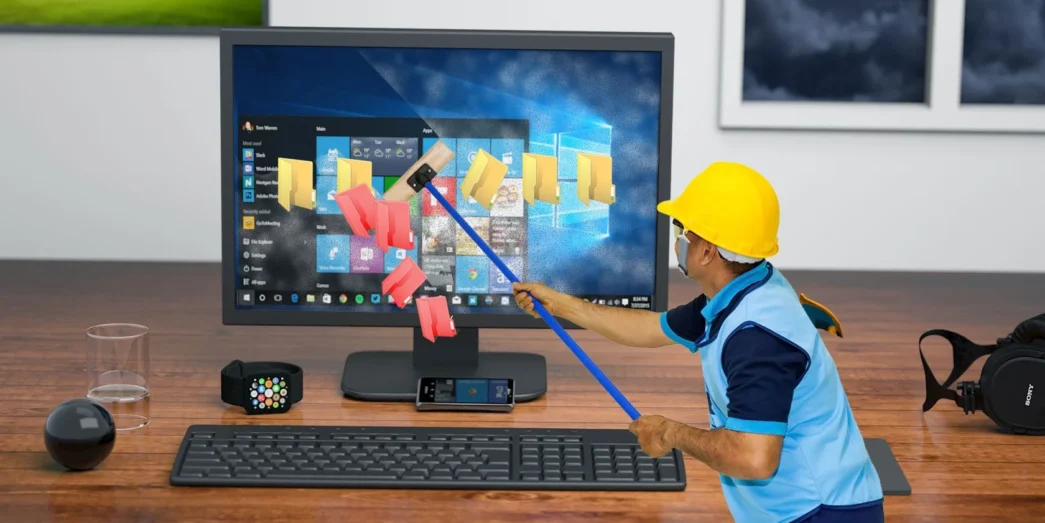


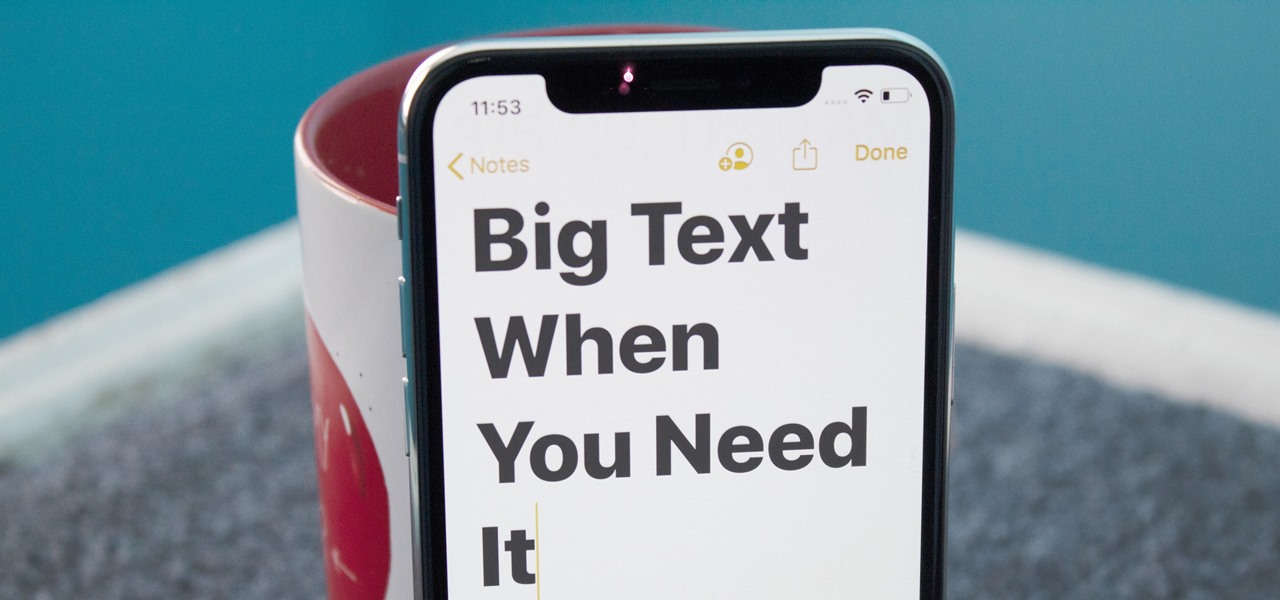



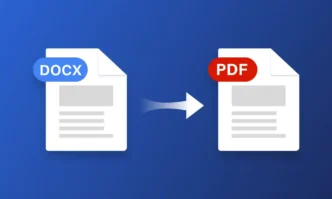
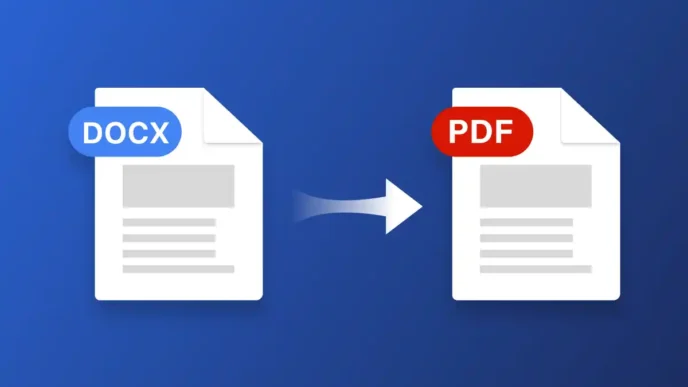
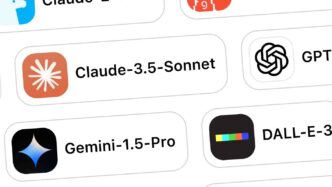
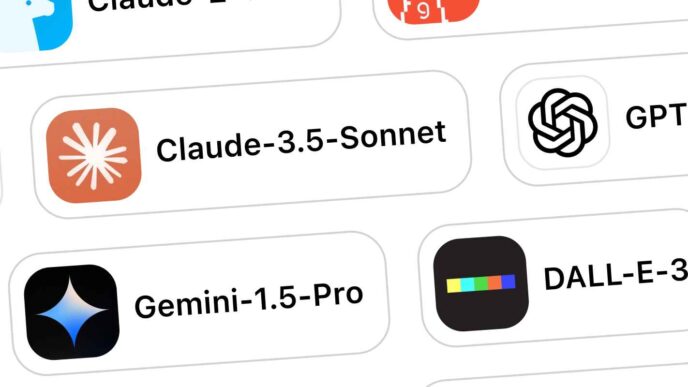
Bado ni mpya nahitaji kujua meng zaid mmenivutia